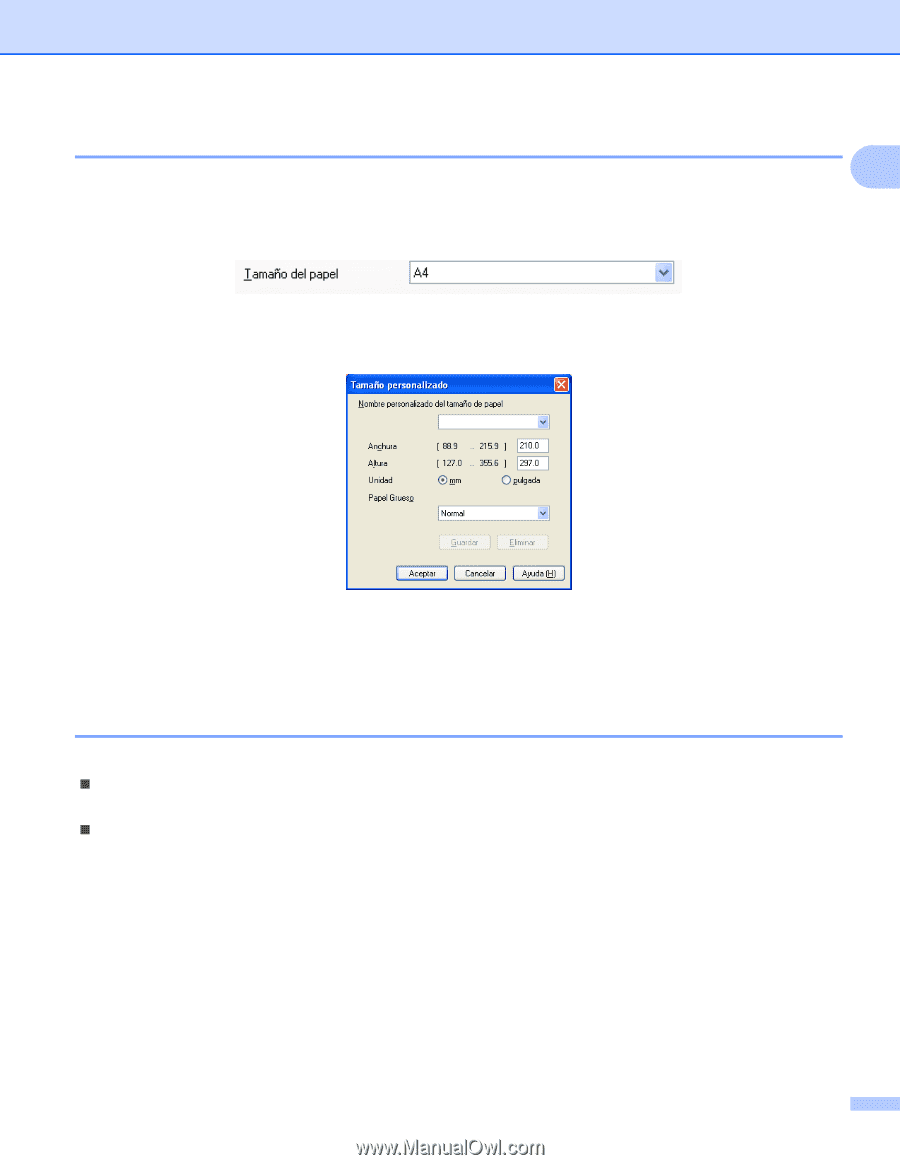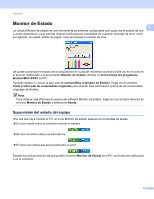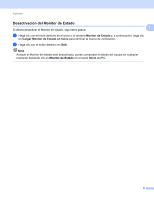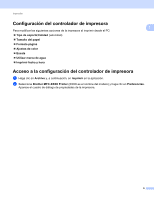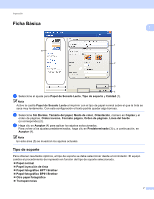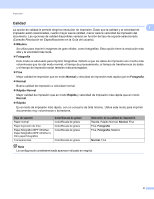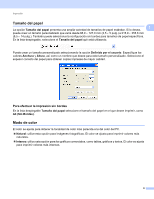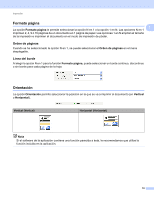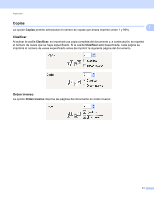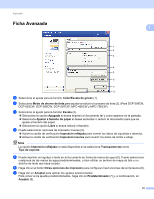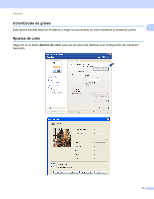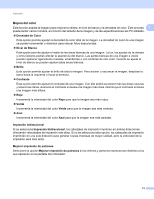Brother International MFC 795CW Software Users Manual - Spanish - Page 16
Tamaño del papel, Para efectuar la impresión sin bordes, Modo de color
 |
UPC - 012502623311
View all Brother International MFC 795CW manuals
Add to My Manuals
Save this manual to your list of manuals |
Page 16 highlights
Impresión Tamaño del papel 1 1 La opción Tamaño del papel presenta una amplia variedad de tamaños de papel estándar. Si lo desea, puede crear un tamaño personalizado que varía desde 88,9 × 127,0 mm (3,5 × 5 pulg.) a 215,9 × 355,6 mm (8,5 × 14 pulg.). También puede seleccionar la configuración sin bordes para tamaños de papel específicos. En la lista desplegable, seleccione el Tamaño del papel qué está utilizando. Puede crear un tamaño personalizado seleccionando la opción Definido por el usuario. Especifique los valores Anchura y Altura, así como un nombre que desee para este tamaño personalizado. Seleccione el espesor correcto del papel para obtener copias impresas de mayor calidad. Para efectuar la impresión sin bordes 1 En la lista desplegable Tamaño del papel seleccione el tamaño del papel en el que desee imprimir, como A4 (Sin Bordes). Modo de color 1 El color se ajusta para obtener la tonalidad de color más parecida a la del color del PC. „ Natural: utilice esta opción para imágenes fotográficas. El color se ajusta para imprimir colores más naturales. „ Intenso: utilice esta opción para los gráficos comerciales, como tablas, gráficos y textos. El color se ajusta para imprimir colores más intensos. 9